Visualizador de registros na série SPA100
Objetivo
Este artigo é útil se o administrador quiser verificar a lista gravada de entrada, saída e DHCP (Dynamic Host Configuration Protocol) de vários eventos ocorridos na rede para questões futuras, que incluem solucionar problemas de tráfego de entrada e saída e manter um olho nos diferentes endereços IP acessados na rede. O objetivo deste documento é exibir os logs on-line e fazer o download do arquivo de log do sistema para que o administrador possa ver o tráfego de entrada e saída na rede.
Dispositivos aplicáveis
SPA série 100
Versão de software
•v1.1.0
Exibir logs
Note: O pré-requisito para visualizar os registros é primeiro ativar os registros no dispositivo. Para obter mais informações sobre como ativar registros na série SPA100, procure o artigo Configure Log Module on SPA100 series para obter mais ajuda.
Etapa 1. Faça login no utilitário de configuração da Web e escolha Administration > Log > Log Viewer. A página Visualizador de registros é aberta:

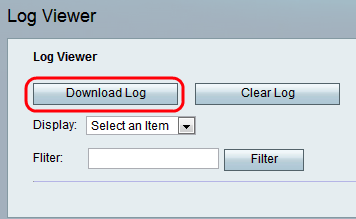
Etapa 2. Clique em Download Log para baixar o conteúdo do log como um arquivo em seu computador. Isso faz o download de todos os tipos de logs como um arquivo .txt para o computador. O arquivo pode ser aberto em um editor de texto, como o Bloco de Notas.
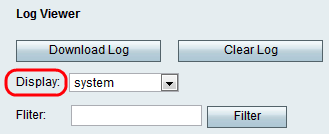
Etapa 3. Se o administrador quiser revisar um tipo específico de logs, escolha o tipo de conteúdo a ser exibido na lista suspensa Exibir e clique em Fazer download do log. Novamente, um novo arquivo .txt é salvo no computador, o que exibe apenas o conteúdo desse tipo de log. As opções possíveis para o tipo de registro são
Todos — Exibe todos os registros, kernel e sistema no arquivo baixado.
Kernel — Kernel é a parte inicial do sistema operacional que é carregado na memória e permanece nesse local durante toda a sessão. Esse campo exibe logs criados somente pelo kernel.
Sistema — Exibe logs de aplicativos de espaço de usuário, como Network Time Protocol (NTP), Session e Dynamic Host Configuration Protocol (DHCP).

Etapa 4. O administrador também pode inserir uma palavra-chave para filtrar as entradas de log exibidas no arquivo. Digite qualquer palavra-chave que o administrador queira exibir no campo Filtro.

Etapa 5. Clique em Filtro para exibir apenas as entradas que incluem a palavra-chave no arquivo baixado.
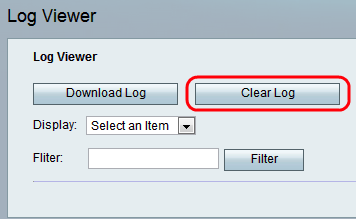
Etapa 6. (Opcional) Clique no botão Limpar log para remover todos os logs salvos depois que o administrador revisar os logs desejados.
Contate a Cisco
- Abrir um caso de suporte

- (É necessário um Contrato de Serviço da Cisco)
 Feedback
Feedback